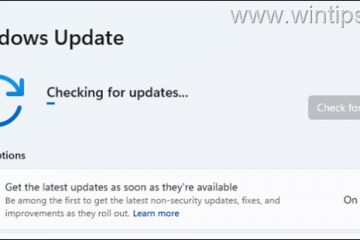Ventoy membolehkan anda membuat bootable Windows 11 USB dengan hanya menyalin fail ISO ke pemacu USB. Begini caranya. Walau bagaimanapun, apa yang istimewa ialah anda hanya perlu menyalin fail Windows 11 ISO ke USB yang diformat oleh Ventoy. Anda juga boleh menyalin pelbagai ISO dan memilih mana yang hendak boot dari melalui menu boot awal, membuat multiboot usb . Sebagai contoh, saya telah membuat pemacu berbilang boot dengan Windows 10, Windows 11, Ubuntu, dan Kali menggunakan Ventoy. Ini amat berguna untuk pentadbir sistem atau pengguna yang sering perlu memasang sistem operasi yang berbeza.
Dalam tutorial cepat dan mudah ini, saya akan menunjukkan kepada anda bagaimana untuk membuat pemacu USB Windows 11 yang bootable menggunakan Ventoy. Mari kita mulakan.
Extract All “. Klik” Extract “.”3 Ventoy .
Langkah-langkah terperinci (dengan tangkapan skrin)
Pertama, Palamkan pemacu USB . Seterusnya, pergi ke rasmi halaman pemaju dan klik pautan fail zip . Di sini, klik butang” muat turun versi terkini “.
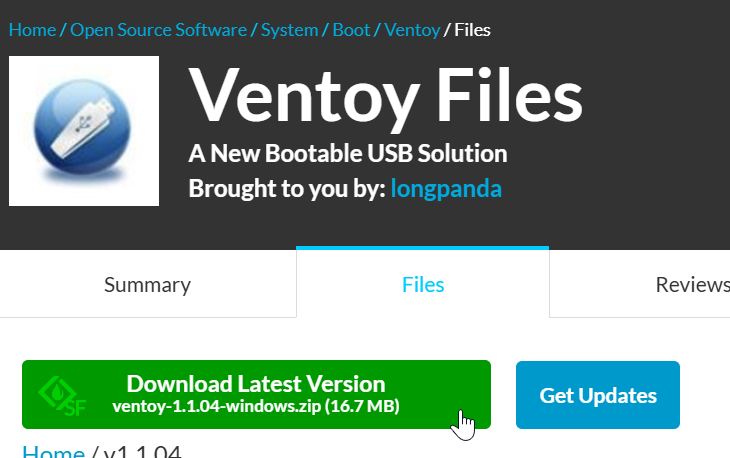 Extract All “. Apabila diminta, klik butang” ekstrak “. Ini akan mengeluarkan fail zip ke folder baru dalam direktori yang sama.
Extract All “. Apabila diminta, klik butang” ekstrak “. Ini akan mengeluarkan fail zip ke folder baru dalam direktori yang sama.
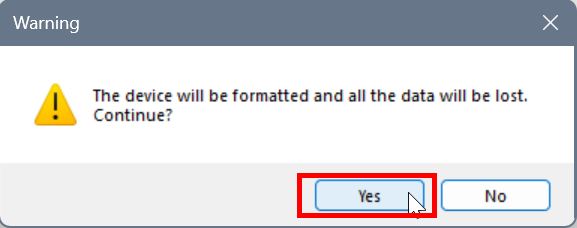 OK “dan kemudian tutup aplikasi Ventoy.
OK “dan kemudian tutup aplikasi Ventoy. 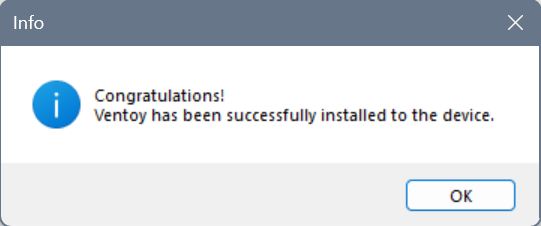 salin fail Windows 11 ISO ke dalam pemacu itu.
salin fail Windows 11 ISO ke dalam pemacu itu. 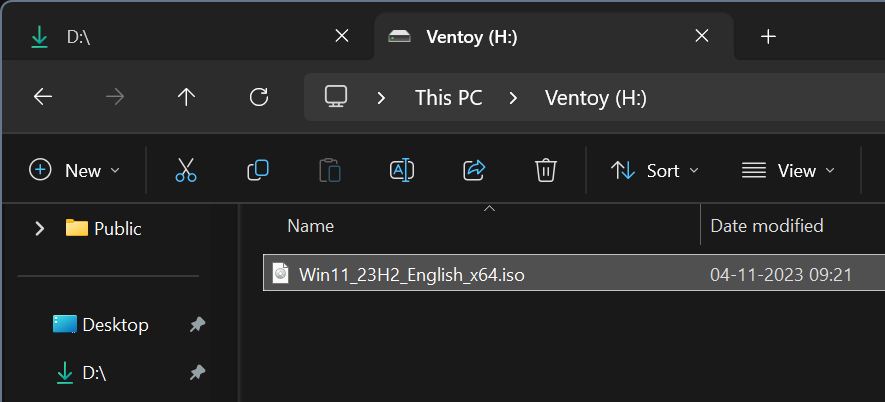 Anda telah berjaya mencipta pemacu USB Windows 11 yang bootable menggunakan Ventoy. Jika diperlukan, anda boleh menyemak dan mengesahkan jika pemacu USB bootable.
Anda telah berjaya mencipta pemacu USB Windows 11 yang bootable menggunakan Ventoy. Jika diperlukan, anda boleh menyemak dan mengesahkan jika pemacu USB bootable.
Apabila anda ingin boot ke Windows 11 ISO, pasangkan pemacu USB bootable dan mulakan semula sistem. Sebaik sahaja sistem boot ke dalam pemacu USB, pilih Windows 11 ISO anda dari menu boot awal.
Nota : Jika sistem anda tidak boot ke pemacu USB, anda mesti menukar keutamaan boot Langkah-langkah untuk berbuat demikian akan berbeza untuk setiap pengeluar. Biasanya, anda boleh mengakses tetapan BIOS/UEFI dengan menekan kekunci Padam, F2, atau F12 semasa permulaan. Oleh itu, rujuk manual jika perlu. Anda boleh mendapatkan arahan terperinci mengenai cara mengakses dan mengubah suai tetapan boot untuk model motherboard khusus anda dalam talian.
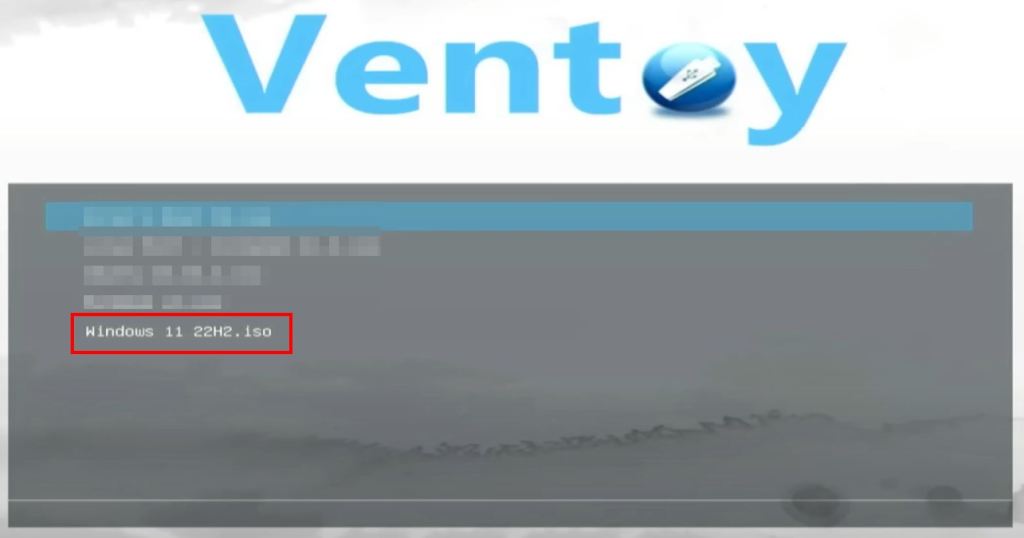
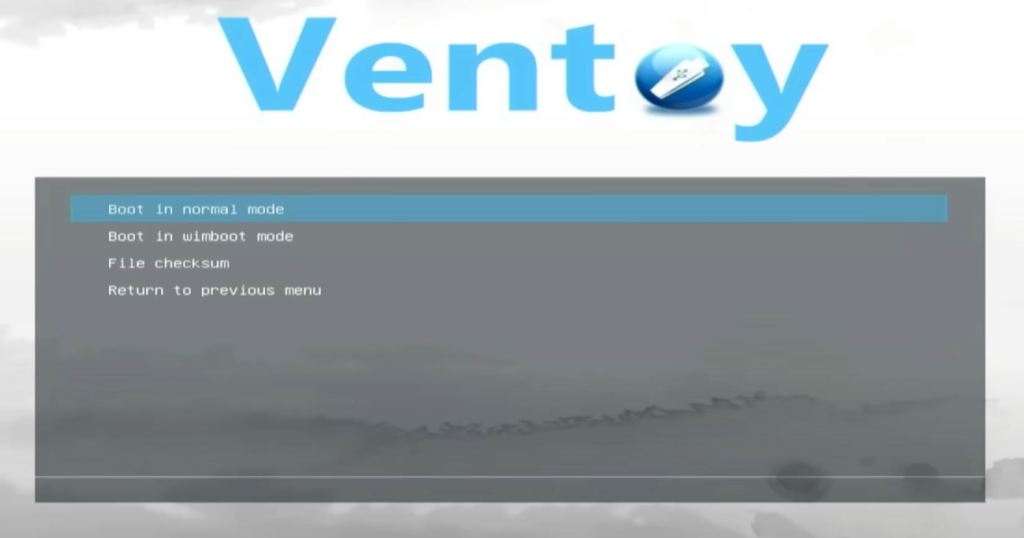
Ia adalah mudah untuk membuat pemacu USB Windows 11 yang bootable menggunakan Ventoy. Jika anda mempunyai sebarang pertanyaan atau memerlukan bantuan, komen di bawah. Saya dengan senang hati akan membantu.